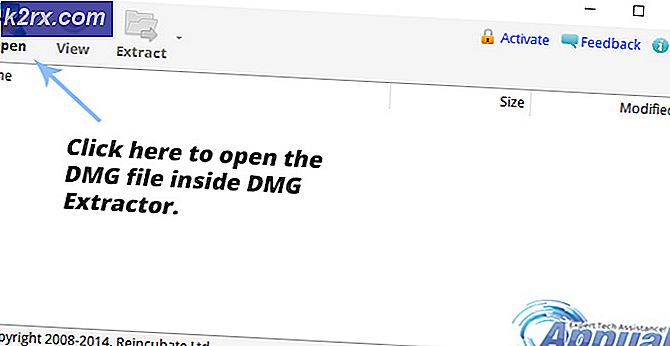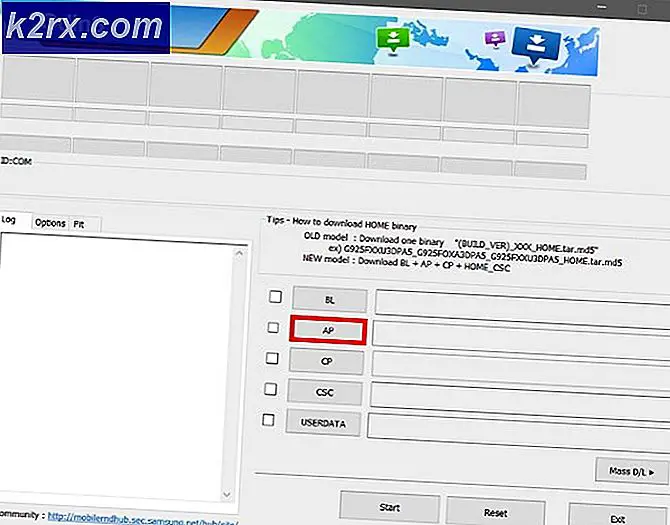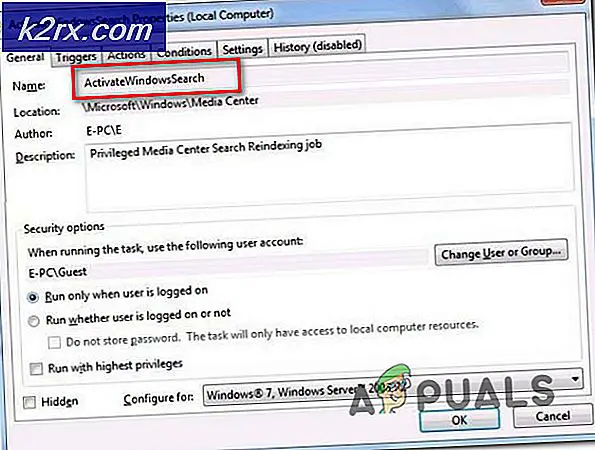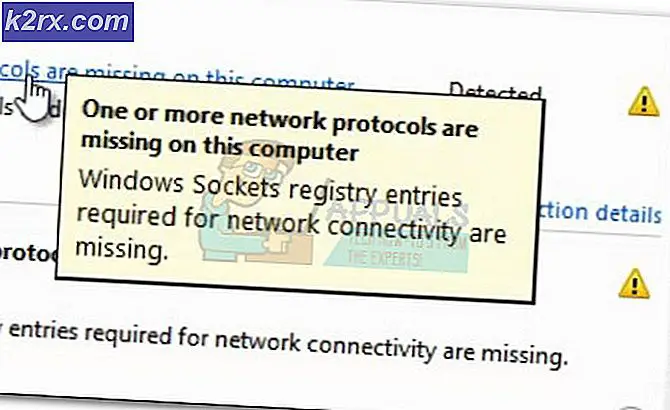Düzeltme: Yazdırma Biriktiricisi Hatası 0x800706b9
Windows 8.1 ilk kullanıma sunulmaya başladığı zaman, Windows'un en son sürümüne yükselen sayısız Windows kullanıcısı bilgisayarlarının yazıcıları ve bilgisayarlarının Yazdırma Biriktiricileri ile iletişim kurmaması konusunda şikayet etmeye başladı. Yazdırma Biriktiricisi, Windows bilgisayarınızın yazıcınızla iletişim kurmasını ve baskı, tarama, faks ve fotokopileri sipariş etmesini ve başlatmasını sağlayan bir Windows programıdır. Windows'un en yeni ve en iyi sürümü, şu anda Windows 10'dur ve Windows 10'a yükseltilmiş olan çok sayıda kullanıcı, bilgisayarları hakkında kendi bilgisayarları ve bilgisayarlarının Yazdırma Biriktiricileri ile iletişim kuramamalarından da şikayetçi olmuştur. Açılış
Raporlara göre, Yazdırma Biriktiricisi açılmadığında, kullanıcı 0x800706b9 hata koduyla karşılaşır ve çoğu durumda bilgisayarın Yazdırma Biriktiricisi hizmetini başlatmak için yeterli kaynağa sahip olmadığını belirten bir hata iletisi alır. Yazdırma Biriktiricisi (0x800706b9) hatasının arkasında yatan neden, Windows 10'un birleşik üçüncü taraf antivirüsüne veya Yazdırma Biriktiricisinin başlatılmasını engelleyen bir güvenlik duvarı programına ve aralarındaki herhangi bir şeyin bir sonucu olarak bozuk bir kayıt defteri anahtarının veya değerinin bir sonucu olabilir. Neyse ki sizin için aşağıdakiler, bu sorunla ilgili ilk elden deneyime sahip olan büyük ölçüde Windows 10 kullanıcıları için çalıştığı kanıtlanmış olan 0x800706b9 hatası için en etkili çözümlerden bazılarıdır:
Çözüm 1: Yazdırma Biriktiricisi hizmetinin başlangıç türünü Otomatik olarak değiştirin.
Bilgisayarınızın Yazdırma Biriktiricisinin başlatılmasının nedeni, otomatik olarak başlatılacak şekilde yapılandırılmamış olmasından kaynaklanabilir. Bu durumda, Yazıcı Biriktiricisini yeniden başlatmak için otomatik olarak yeniden yapılandırmanız işi tamamlamalıdır.
Windows Logo tuşu + R'ye basın.
Bir Çalıştır iletişim kutusu açıldığında, services.msc dosyasını yazıp Enter tuşuna basın.
Yazdırma Biriktiricisi hizmetini bulun ve üzerinde sağ tıklayın. Özellikler'i tıklayın.
Açılış menüsünü Açılış türünün önünde açın ve Otomatik'i tıklayın. Uygula'ya tıklayın. Tamam'a tıklayın.
Yazdırma Biriktiricisi hizmeti zaten çalışmıyorsa, sağ tıklayın ve Başlat'a tıklayın.
Bilgisayarınızı yeniden başlatın ve Yazdırma Biriktiricisi, bilgisayarınızın önyüklemesi yapmadan sorunsuz bir şekilde başlamalıdır.
Çözüm 2: Bilgisayarınızın kayıt defterini düzenleyerek sorunu düzeltin
Windows Logo tuşu + R'ye basın.
Bir Çalıştır iletişim kutusu açıldığında, içine regedit yazın ve Enter tuşuna basın.
PRO TIP: Sorun bilgisayarınız veya dizüstü bilgisayar / dizüstü bilgisayar ile yapılmışsa, depoları tarayabilen ve bozuk ve eksik dosyaları değiştirebilen Reimage Plus Yazılımı'nı kullanmayı denemeniz gerekir. Bu, çoğu durumda, sorunun sistem bozulmasından kaynaklandığı yerlerde çalışır. Reimage Plus'ı tıklayarak buraya tıklayarak indirebilirsiniz.Bir Kullanıcı Erişim Kontrolü mesajı tarafından istenirse, Evet'e tıklayın veya istenirse, şifrenizi girin.
Kayıt Defteri Düzenleyicisi'nin sol bölmesinde, HKEY_LOCAL_MACHINE \ SYSTEM \ CurrentControlSet \ Services \ Spooler'a gidin .
İçeriğini sağ bölmede görüntülemek için Biriktirici tuşuna tıklayın.
DependOnService adlı bir değer bulun ve üzerinde değişiklik yapmak için çift tıklayın.
Değer verisi alanında RPCSS ifadesi, ardından bir sonraki satırda http ifadesi yer alacaktır. Http bölümünü silmek, sadece RPCSS değerini değer verileri olarak bırakmak.
Değişiklikleri kaydetmek için Tamam'a tıklayın.
Kayıt Defteri Düzenleyicisi'ni kapatın ve bilgisayarınızı yeniden başlatın ve 0x800706b9 hata izleri kalmaz ve Yazdırma Biriktiricisi, bilgisayarınız önyüklendiğinde düzgün çalışabilir.
Çözüm 3: Tüm üçüncü taraf sistem koruma programlarını kaldırın
0x800706b9 hatasıyla karşılaşan ve bunu aşan birçok Windows 10 kullanıcısı, sorunun arkasındaki suçluların üçüncü taraf bir sistem koruma programı olduğunu (çoğu durumda bir Kaspersky programı) bildirdiler. Bu nedenle, bu sorundan muzdaripseniz ve bilgisayarınızda herhangi bir üçüncü taraf antivirüs, kötü amaçlı yazılım önleyici veya güvenlik duvarı programı varsa - özellikle de Kaspersky programlarınız kuruluysa - bu çözüm sizin için en uygun olma şansına sahiptir.
Bilgisayarınızın Yazdırma Biriktiricisi hizmetinin başlatılmamasına neden olan bir üçüncü taraf sistem koruma programı, Denetim Masası'ndaki Program Ekle / Kaldır bölümüne gidin ve bilgisayarınızdaki her bir üçüncü taraf sistem koruma programını kaldırın. Bilgisayarınızı yeniden başlatın ve bilgisayariniz açıldıktan sonra Yazdırma Biriktiricisinin başarıyla başlatılıp başlatılmadığını kontrol edin. Yazdırma Biriktiricisi başarıyla başlatılırsa, üçüncü taraf sistem koruma programları aslında neden olmuştu. Yazdırma Biriktiriciniz uygun şekilde çalışmaya başladıktan sonra, ilk başta sistemde 0x800706b9 hatası doğuran aynı programları yeniden yüklememeyi unutmayın. Ayrıca, gereksinim duyabileceğiniz tüm üçüncü taraf sistem koruma programlarını yükleyebilir ve yükleyebilirsiniz.
Çözüm 4: Windows 10 bilgisayarınızı yenileyin
Yukarıdaki çözümlerden hiçbiri işe yaramazsa, bırakacağınız tek seçenek Windows 10 bilgisayarınızı yenilemektir. Sistem yenilemesi, Microsoft'un Windows 10 ile tanıştığı yeni bir özelliktir - bilgisayarınızda bulunan tüm uygulamaları ve programları silen, ancak tüm dosyalarınızı ve verilerinizi saklayan bir özelliktir. Bir sistem yenilemesi gerçekleştirmek için yapmanız gerekenler:
Başlat Menüsü'nü açın. Ayarlar'a tıklayın. Güncelleme ve Güvenlik üzerine tıklayın. Kurtarma üzerine tıklayın.
Bu PC'yi Sıfırla altında bulunan Başlayın düğmesine tıklayın .
Dosyalarımı sakla ve bilgisayarınızın yenilenmesini sağla. Bilgisayarınız yenilendikten sonra önyüklendiğinde, 0x800706b9 hatası artık olmamalı ve bilgisayarınızın Baskı Biriktiricisi başarıyla başlatılmalıdır.
PRO TIP: Sorun bilgisayarınız veya dizüstü bilgisayar / dizüstü bilgisayar ile yapılmışsa, depoları tarayabilen ve bozuk ve eksik dosyaları değiştirebilen Reimage Plus Yazılımı'nı kullanmayı denemeniz gerekir. Bu, çoğu durumda, sorunun sistem bozulmasından kaynaklandığı yerlerde çalışır. Reimage Plus'ı tıklayarak buraya tıklayarak indirebilirsiniz.